Agrandissement/réduction de la taille des champs de Publipostage
Il est possible de redimensionner les champs de Publipostage insérés dans Desktop Editor.
1.
Cliquer sur  (Sélectionner des champs) dans la Fenêtre Détails.
(Sélectionner des champs) dans la Fenêtre Détails.
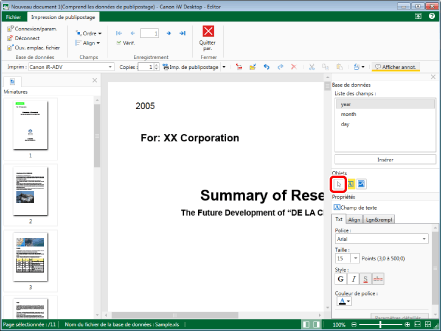
2.
Dans la Fenêtre de travail, placer le pointeur de la souris sur le champ de Publipostage à redimensionner, puis cliquer sur ce dernier lorsque le pointeur prend la forme suivante :  .
.
Ou faire glisser le rectangle de sélection de la souris pour inclure le champ de Publipostage à redimensionner.
3.
Placer le pointeur de la souris sur la poignée affichée ( ou
ou  ).
).
Le pointeur de la souris se change en  ,
,  ,
,  ou
ou  .
.
4.
Faire glisser la poignée pour modifier la longueur de la ligne.
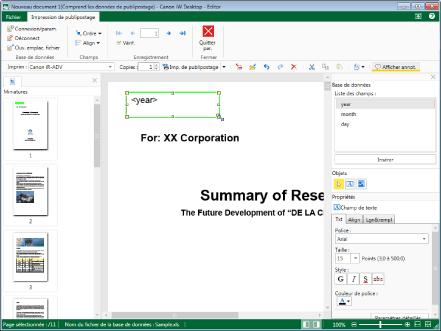
|
REMARQUE
|
|
Il n'est pas possible de réduire des champs de Publipostage à une taille inférieure à 40 x 40 pixels.
Lors d'opérations réalisées à l'aide de la poignée et en maintenant la touche [Shift] du clavier enfoncée, il est possible d'agrandir et de réduire un champ de Publipostage tout en conservant les proportions.
Pour annuler le processus de redimensionnement, appuyez sur la touche [Esc] lors de l'opération de glissement.
|
5.
Pour désélectionner le champ de Publipostage qui a été redimensionné, cliquer à côté du champ de Publipostage dans la Fenêtre de travail.